Vấn Nạn Cuộc Gọi Rác Và Tin Nhắn Spam Trên Điện Thoại.
Bạn có bao giờ bị làm phiền bởi những cuộc gọi rác hay tin nhắn spam trên điện thoại của mình không? Đây là một tình trạng rất phổ biến và khó chịu tại Việt Nam. Theo thống kê của Bộ Thông tin và Truyền thông, trong năm 2023, có khoảng 1,5 tỷ cuộc gọi rác và 2,5 tỷ tin nhắn spam được gửi đến người dùng điện thoại di động. Những cuộc gọi rác và tin nhắn spam thường có nội dung quảng cáo, lừa đảo, hoặc phản cảm, gây ảnh hưởng xấu đến trải nghiệm, an toàn, và quyền riêng tư của người dùng.

Để giải quyết vấn nạn này, Bộ Thông tin và Truyền thông đã ban hành nhiều biện pháp như cấm các nhà mạng cung cấp dịch vụ SMS quảng cáo, yêu cầu các nhà mạng phải có chức năng chặn cuộc gọi rác và tin nhắn spam, hay xử phạt nghiêm các đơn vị vi phạm. Tuy nhiên, những biện pháp này vẫn chưa đủ hiệu quả để ngăn chặn hoàn toàn vấn nạn cuộc gọi rác và tin nhắn spam. Do đó, người dùng cần phải tự bảo vệ mình bằng cách sử dụng các cách chặn số điện thoại hiệu quả nhất. Trong phần tiếp theo của bài viết này, Di Động Hàn sẽ hướng dẫn bạn cách chặn số điện thoại trên các hệ điều hành phổ biến như Android, iOS. Hãy cùng tiếp tục theo dõi nhé!
Bật Mí Về Cách Chặn Số Điện Thoại Trên Điện Thoại Android
Ngày nay, việc biết được cách chặn số điện thoại là rất quan trọng, đặc biệt khi bạn muốn tránh các cuộc gọi không mong muốn trên điện thoại Android của mình. Dưới đây là hướng dẫn chi tiết về cách thực hiện điều này một cách hiệu quả.
Chặn Số Điện Thoại Từ Lịch Sử Cuộc Gọi:
Bước 1: Mở Ứng Dụng Cuộc Gọi và Truy Cập Lịch Sử Cuộc Gọi
- Mở điện thoại của bạn và tìm ứng dụng Cuộc gọi, thường được biểu diễn bằng biểu tượng điện thoại trên màn hình chính hoặc trong ngăn kéo ứng dụng.
- Một khi bạn mở ứng dụng, hãy chọn tab hoặc mục "Gần đây" nằm ở phía dưới cùng hoặc trên cùng của màn hình (tùy thuộc vào thiết kế giao diện người dùng). Điều này sẽ mở ra danh sách các cuộc gọi gần đây nhất mà bạn đã thực hiện, nhận, hoặc bỏ lỡ.

Hình ảnh minh họa.
Bước 2: Lựa Chọn Số Điện Thoại Cần Chặn
- Duyệt qua danh sách cuộc gọi gần đây để tìm số điện thoại bạn muốn chặn. Có thể bạn cần cuộn xuống để tìm số cụ thể.
- Khi tìm thấy số đó, nhấn vào số điện thoại hoặc tên liên lạc (nếu đã lưu). Hãy chú ý đến biểu tượng "!" thường nằm bên cạnh tên hoặc số điện thoại. Biểu tượng này thường được hiển thị dưới dạng một dấu chấm than ngược hoặc chấm than thông thường.
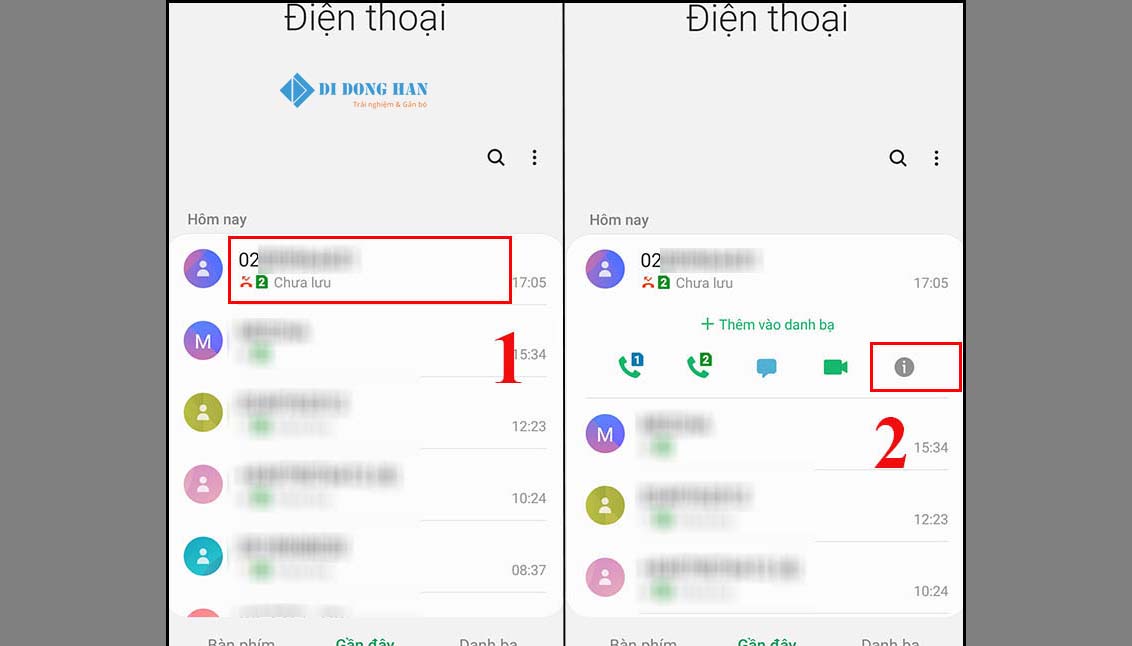
Hình ảnh minh họa
Bước 3: Tiến Hành Chặn Số Điện Thoại
- Khi bạn nhấn vào biểu tượng “!”, một menu tùy chọn sẽ xuất hiện. Trong menu này, tìm và chọn mục “Chặn” hoặc “Chặn người gọi này”. Đây là bước quan trọng để ngăn chặn cuộc gọi từ số điện thoại đã chọn.
- Một thông báo xác nhận có thể xuất hiện, yêu cầu bạn xác nhận quyết định của mình. Chọn “Chặn” hoặc “Xác nhận” để hoàn tất quá trình. Một khi đã chọn, số điện thoại đó sẽ không còn có thể liên lạc với bạn qua cuộc gọi hoặc tin nhắn.
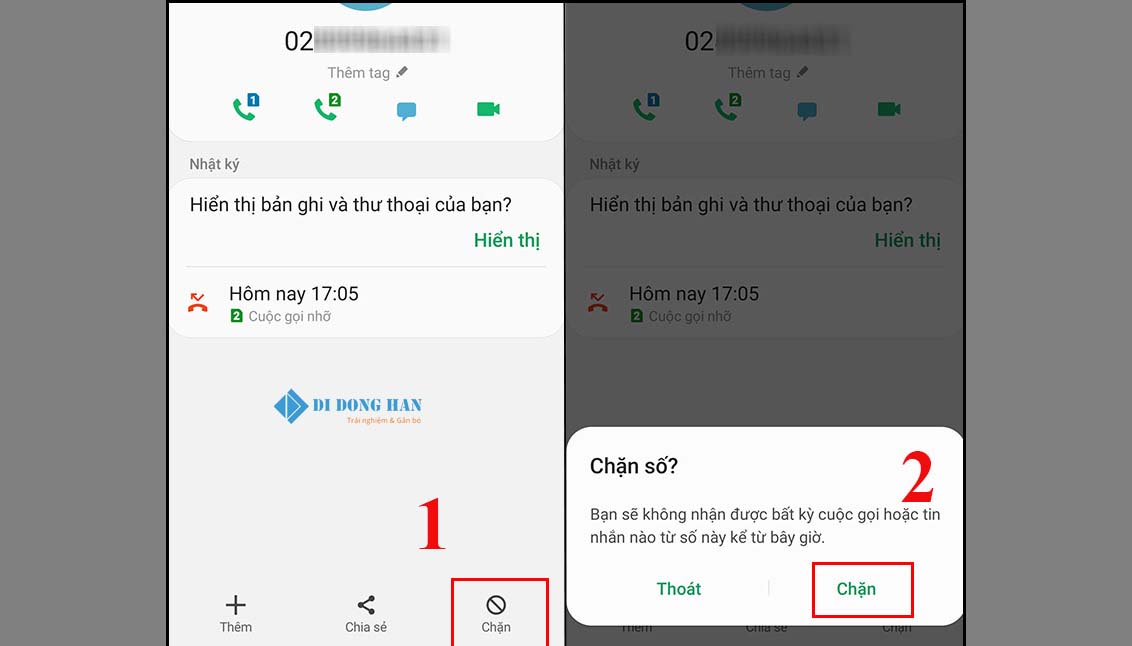
Hình ảnh minh họa
Chặn Số Điện Thoại Trong Danh Bạ:
Bước 1: Mở Ứng Dụng Danh Bạ
- Đầu tiên, mở điện thoại của bạn và tìm ứng dụng Danh bạ. Biểu tượng của ứng dụng này thường được hiển thị trên màn hình chính hoặc có thể tìm thấy trong ngăn kéo ứng dụng.
- Một khi bạn mở ứng dụng, bạn sẽ thấy danh sách các liên hệ mà bạn đã lưu trước đó. Đây là nơi bạn có thể quản lý và tương tác với tất cả các số điện thoại đã lưu.
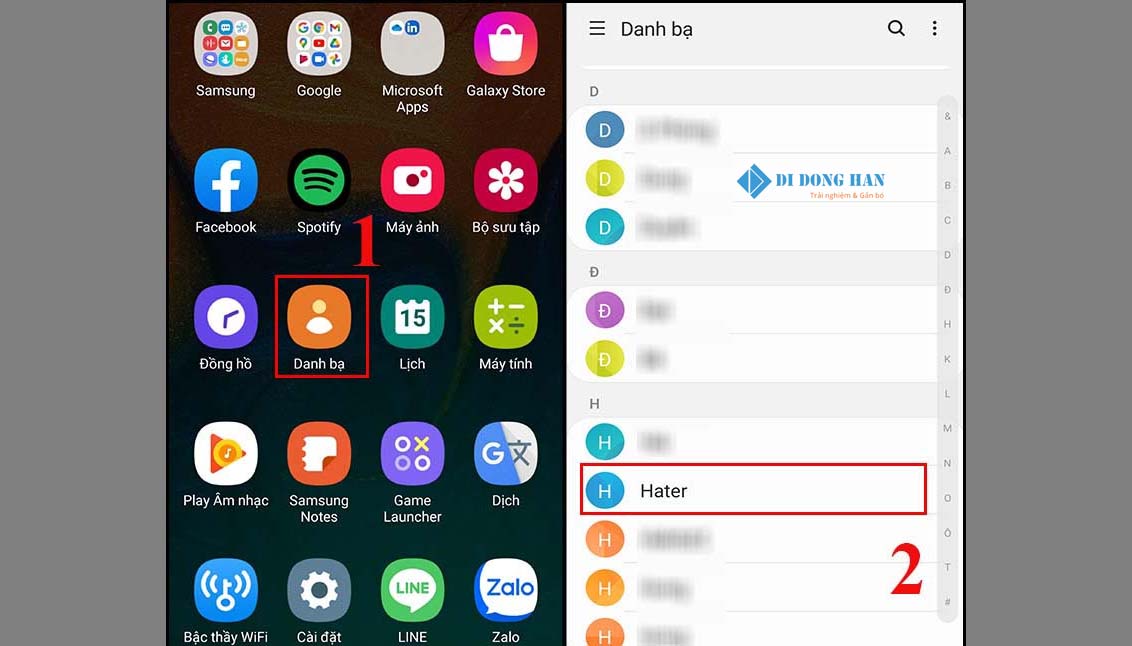
Hình ảnh minh họa
Bước 2: Chọn Số Điện Thoại Cần Chặn
- Trong danh sách liên hệ, hãy tìm kiếm số điện thoại mà bạn muốn chặn. Bạn có thể cuộn qua danh sách hoặc sử dụng tính năng tìm kiếm nếu danh sách liên lạc của bạn quá dài.
- Khi bạn tìm thấy số cần chặn, hãy nhấn vào tên hoặc số điện thoại để mở thông tin chi tiết về liên hệ đó.
Bước 3: Mở Menu Tùy Chọn và Chọn Chặn
- Trong giao diện thông tin liên hệ, hãy tìm nút dấu ba chấm (thường được hiển thị ở góc trên cùng bên phải). Nhấn vào đó để mở menu tùy chọn thêm.
- Trong menu tùy chọn, tìm và chọn mục “Chặn danh bạ” hoặc tương tự tùy thuộc vào phiên bản và giao diện người dùng của điện thoại bạn.
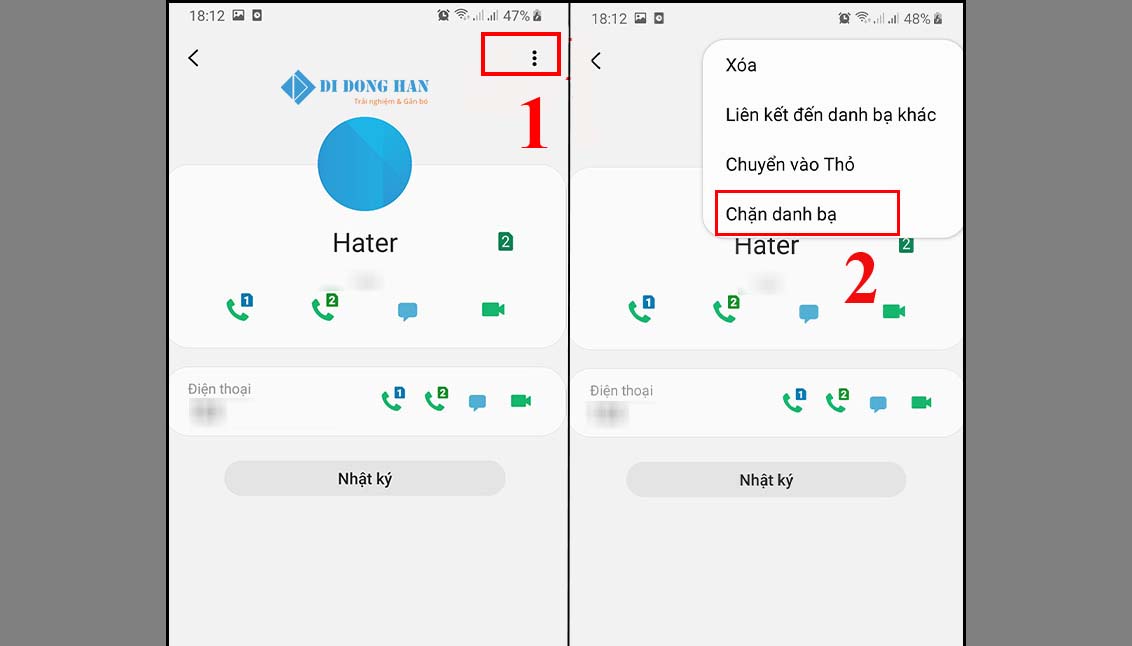
Bước 4: Xác Nhận Việc Chặn
- Sau khi chọn “Chặn danh bạ”, một cửa sổ pop-up xác nhận có thể xuất hiện, yêu cầu bạn xác nhận quyết định chặn liên hệ này.
- Nhấn “Chặn” hoặc “Xác nhận” để hoàn tất quá trình. Khi đã chọn, số điện thoại này sẽ không thể liên lạc với bạn qua cuộc gọi hoặc tin nhắn.
Chặn Số Điện Thoại Không Xác Định:
Bước 1: Truy Cập Ứng Dụng Cuộc Gọi
- Mở điện thoại của bạn và tìm kiếm ứng dụng Cuộc gọi. Biểu tượng ứng dụng thường là hình ảnh của một chiếc điện thoại và dễ dàng được tìm thấy trên màn hình chính hoặc trong ngăn kéo ứng dụng của bạn.
- Khi bạn mở ứng dụng, bạn sẽ thấy giao diện chính hiển thị lịch sử cuộc gọi, danh bạ, và các tùy chọn khác.
Bước 2: Mở Menu Cài Đặt Cuộc Gọi
- Trong giao diện chính của ứng dụng Cuộc gọi, tìm kiếm nút dấu ba chấm, thường được đặt ở góc trên cùng bên phải màn hình. Nút này biểu thị cho menu tùy chọn thêm.
- Nhấn vào nút dấu ba chấm này để mở menu. Trong menu đó, tìm và chọn "Cài đặt" để truy cập vào các cài đặt cụ thể cho ứng dụng Cuộc gọi.
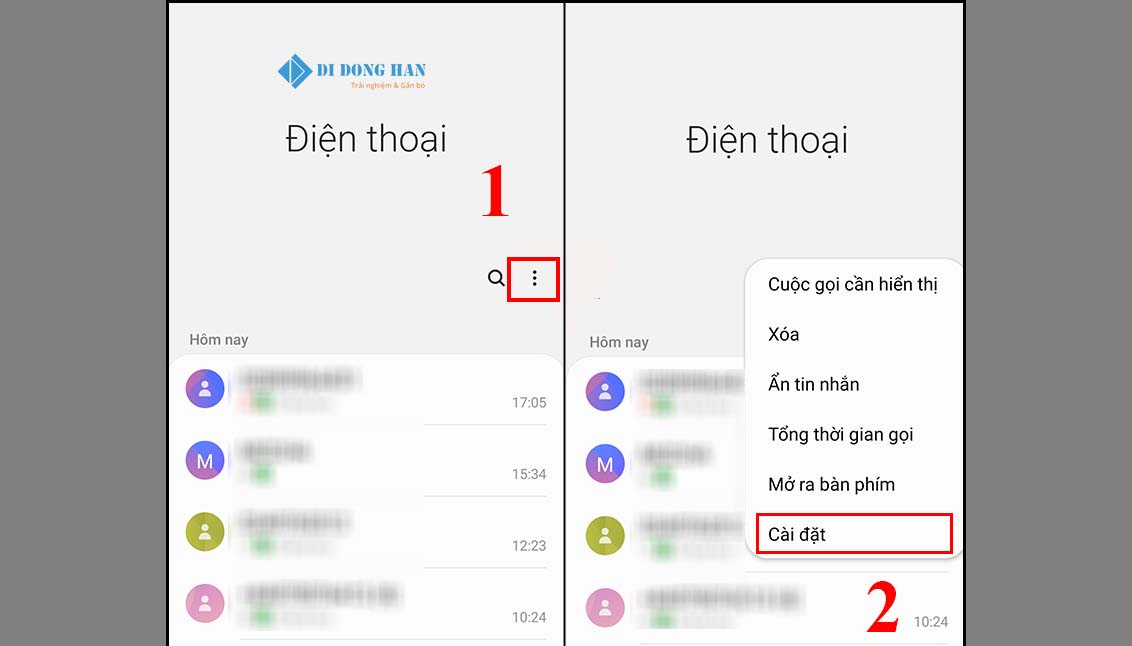
Hình ảnh minh họa
Bước 3: Kích Hoạt Tính Năng Chặn Số Không Xác Định
- Trong phần Cài đặt của ứng dụng Cuộc gọi, cuộn qua các tùy chọn cho đến khi bạn tìm thấy mục "Chặn số" hoặc tương tự. Đây là nơi bạn có thể quản lý các cài đặt chặn cuộc gọi.
- Chọn "Chặn số" và sau đó tìm kiếm tùy chọn "Chặn người gọi không xác định" hoặc một cụm từ tương tự. Khi bạn tìm thấy, kích hoạt tùy chọn này. Điều này sẽ tự động chặn tất cả các cuộc gọi từ số điện thoại không được hiển thị hoặc không xác định.
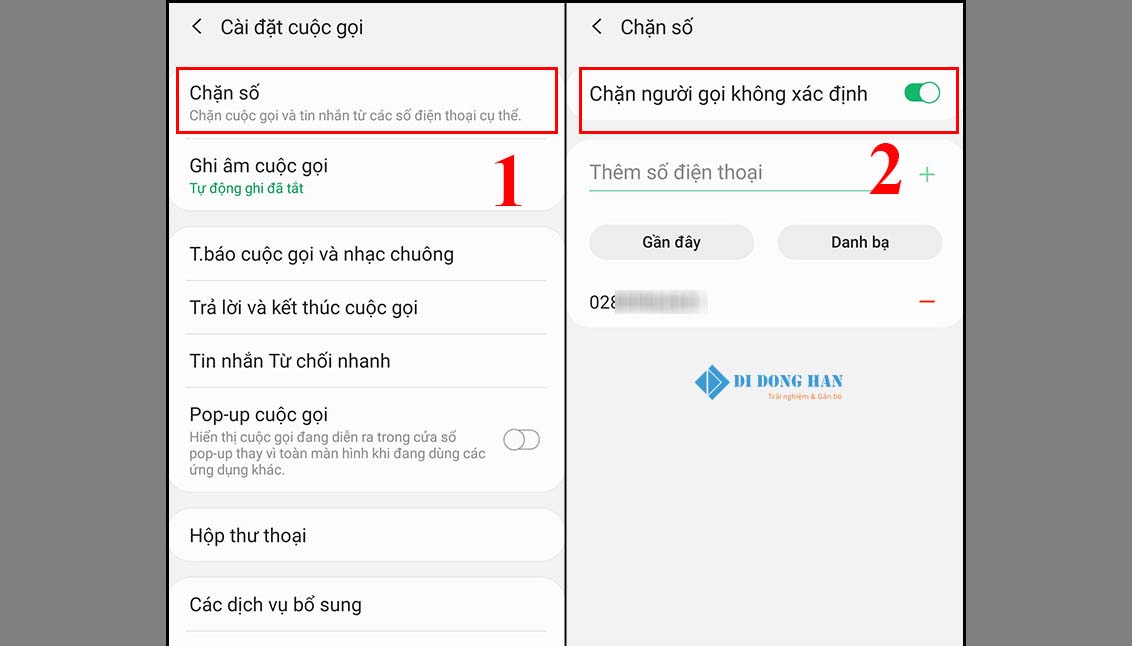
Hướng Dẫn Chi Tiết Cách Chặn Số Điện Thoại Trên iPhone
Nắm vững cách chặn số điện thoại trên iPhone là một kỹ năng cần thiết trong thời đại số giúp bạn tránh những cuộc gọi không mong muốn và bảo vệ sự riêng tư của mình. Dưới đây là hướng dẫn từng bước để bạn có thể chặn số điện thoại một cách dễ dàng trên thiết bị iPhone của mình.
Chặn Số Điện Thoại Từ Lịch Sử Cuộc Gọi:
- Bước 1: Mở ứng dụng Điện thoại.
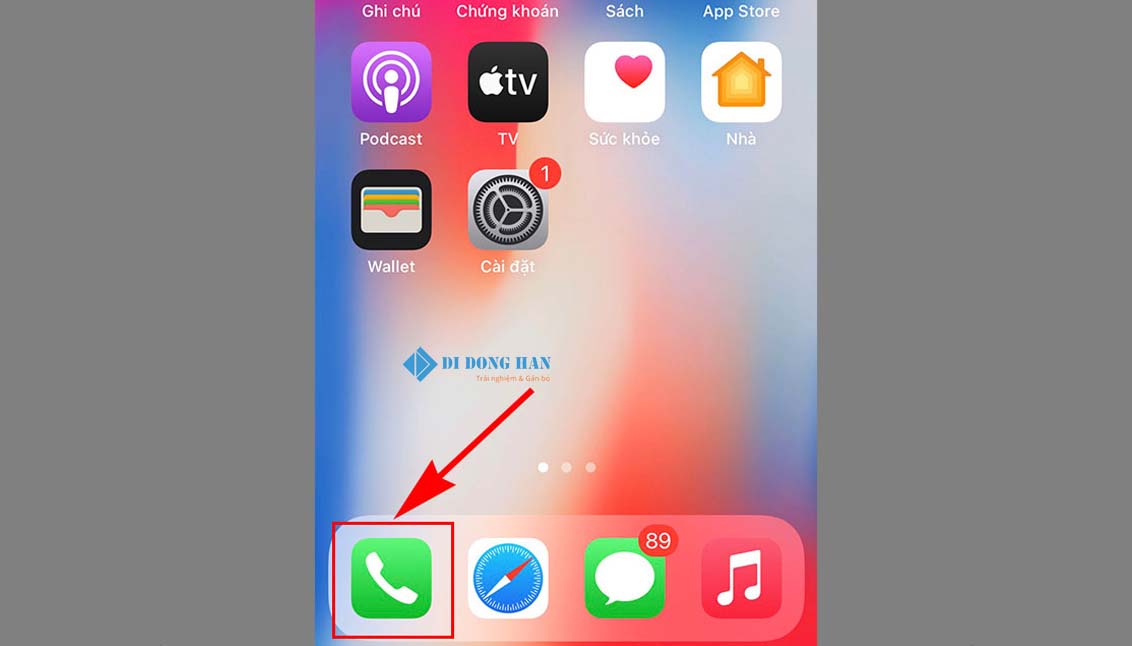
- Bước 2: Trong tab cuộc gọi gần đây, chọn dấu “!” bên cạnh số điện thoại bạn muốn chặn.
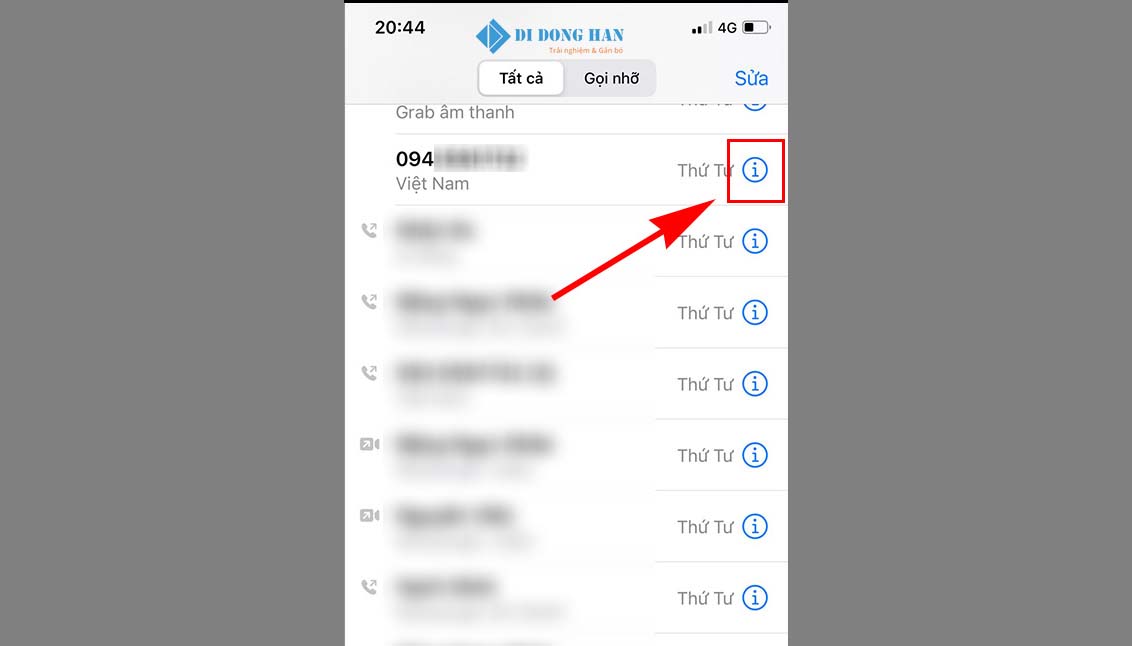
- Bước 3: Chọn tùy chọn “Chặn người gọi này” để tiến hành chặn.
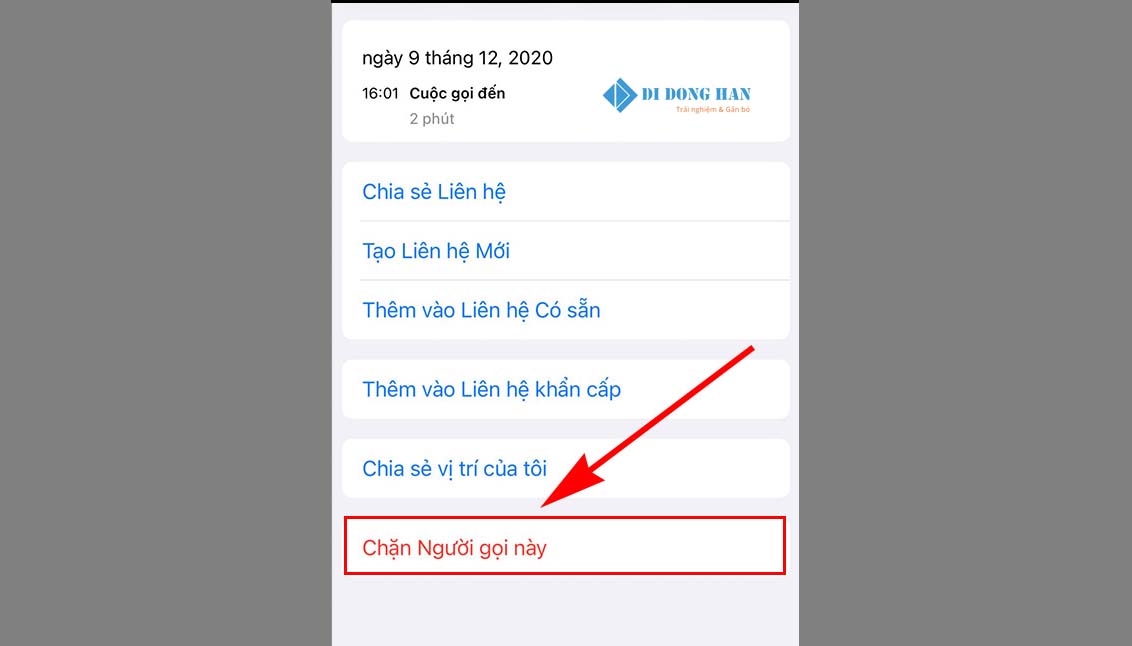
- Bước 4: Xác nhận lựa chọn của bạn bằng cách chọn “Chặn liên hệ”.
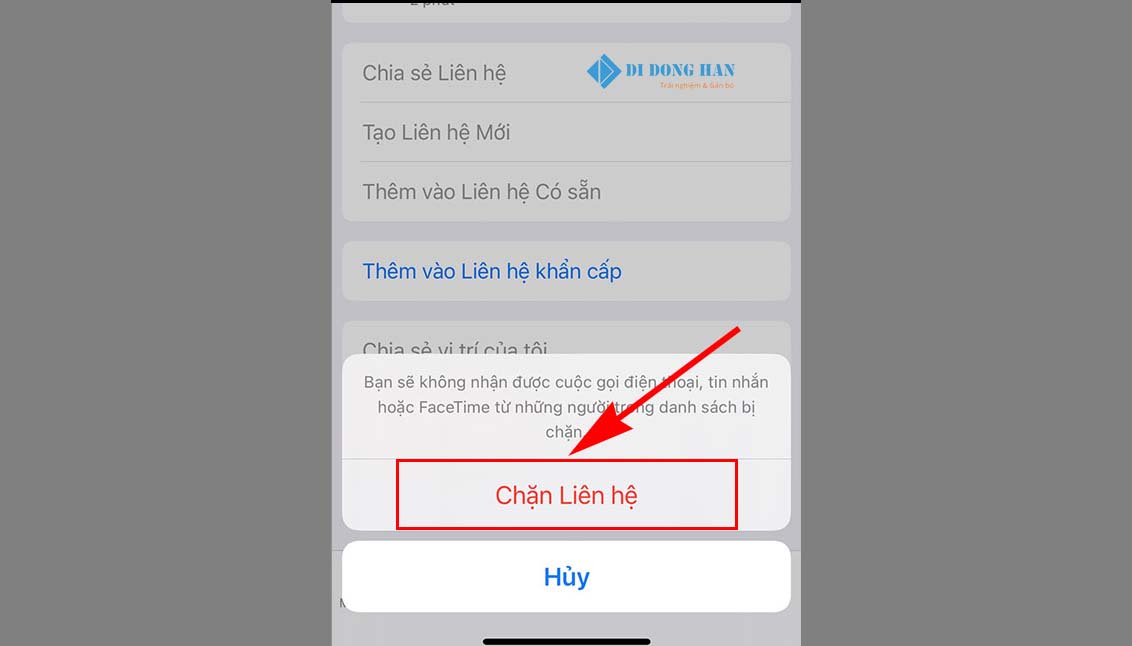
Chặn Số Điện Thoại Trong Danh Bạ:
- Bước 1: Truy cập vào Danh bạ thông qua ứng dụng Điện thoại.
- Bước 2: Tìm và chọn người mà bạn muốn chặn.
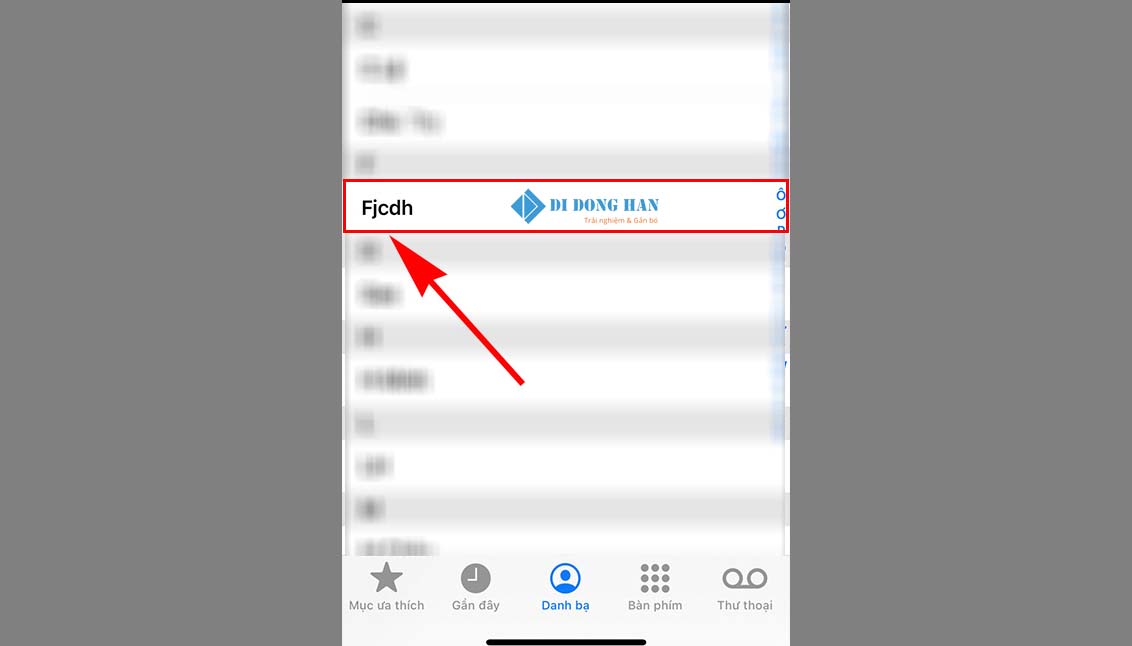
- Bước 3: Cuộn xuống và chọn “Chặn người gọi này”.
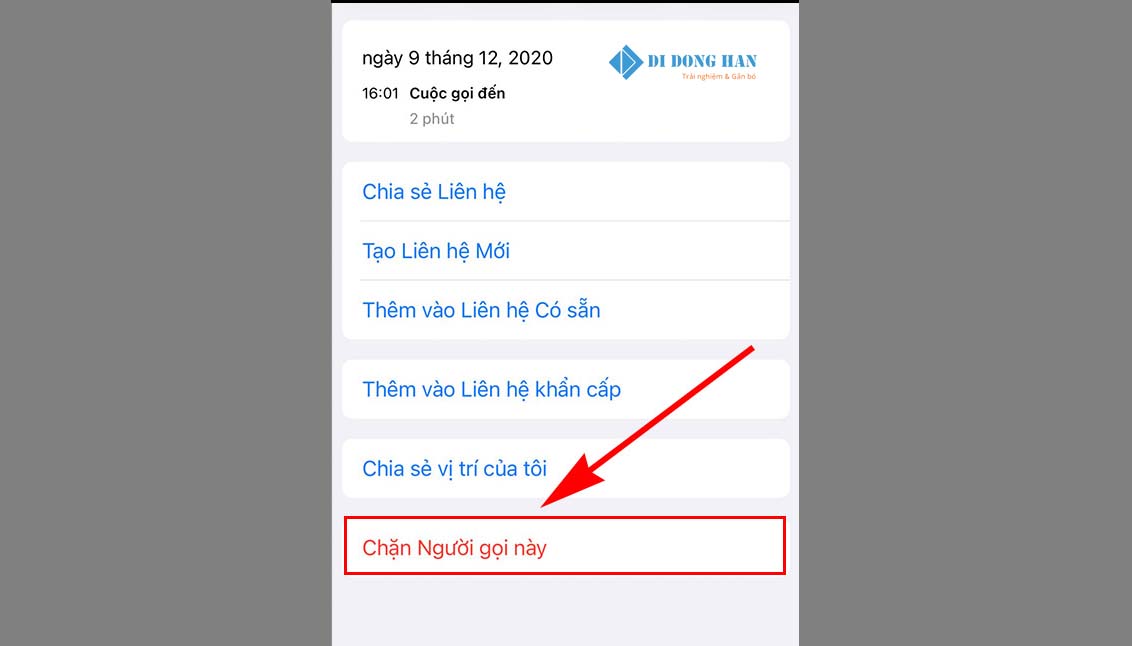
- Bước 4: Xác nhận việc chặn bằng cách chọn “Chặn liên hệ”.
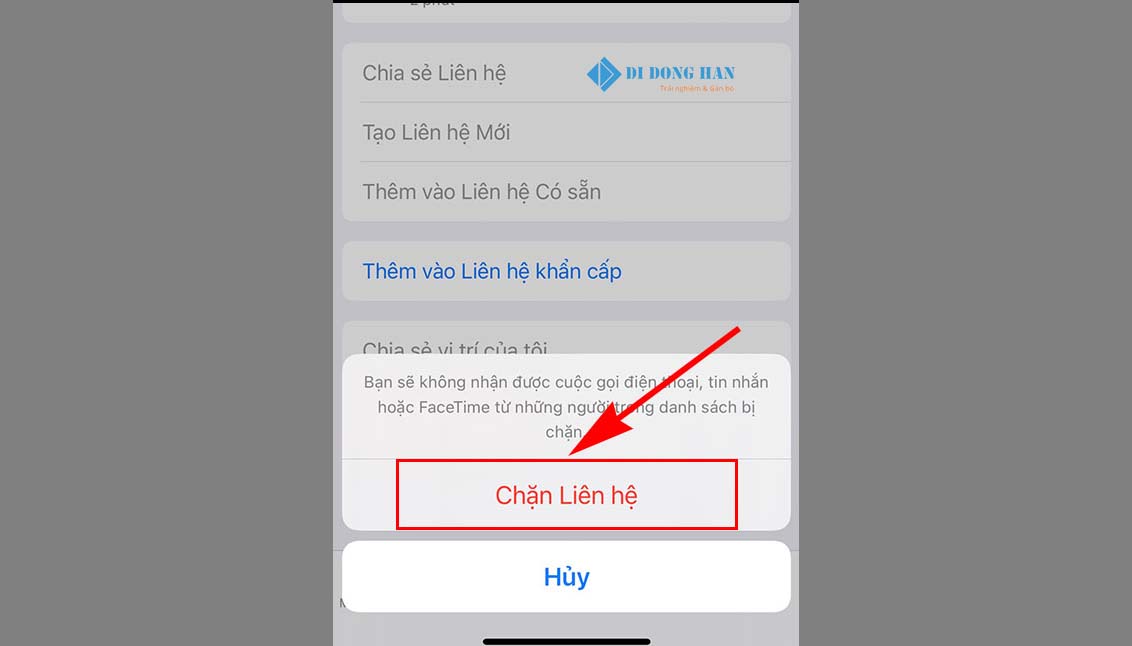
Cách Bỏ Chặn Số Điện Thoại:
Bước 1: Mở Cài đặt từ màn hình chính của iPhone.
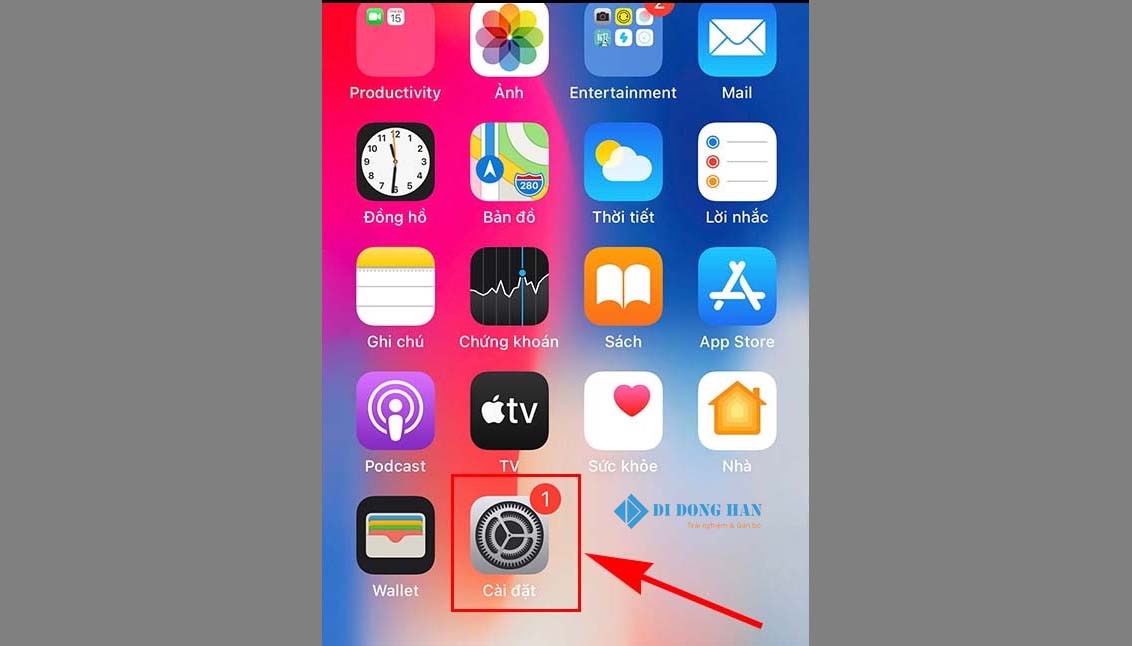
Bước 2: Chọn “Điện thoại” trong danh sách cài đặt.
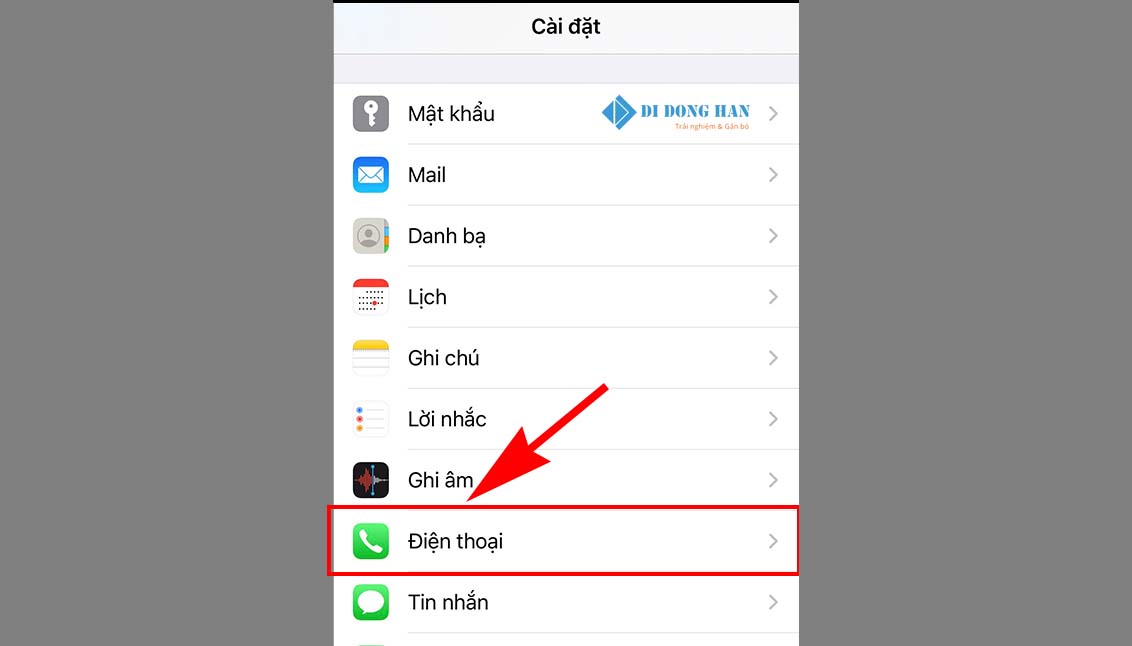
Bước 3: Truy cập vào “Liên hệ bị chặn” và chọn “Sửa”.
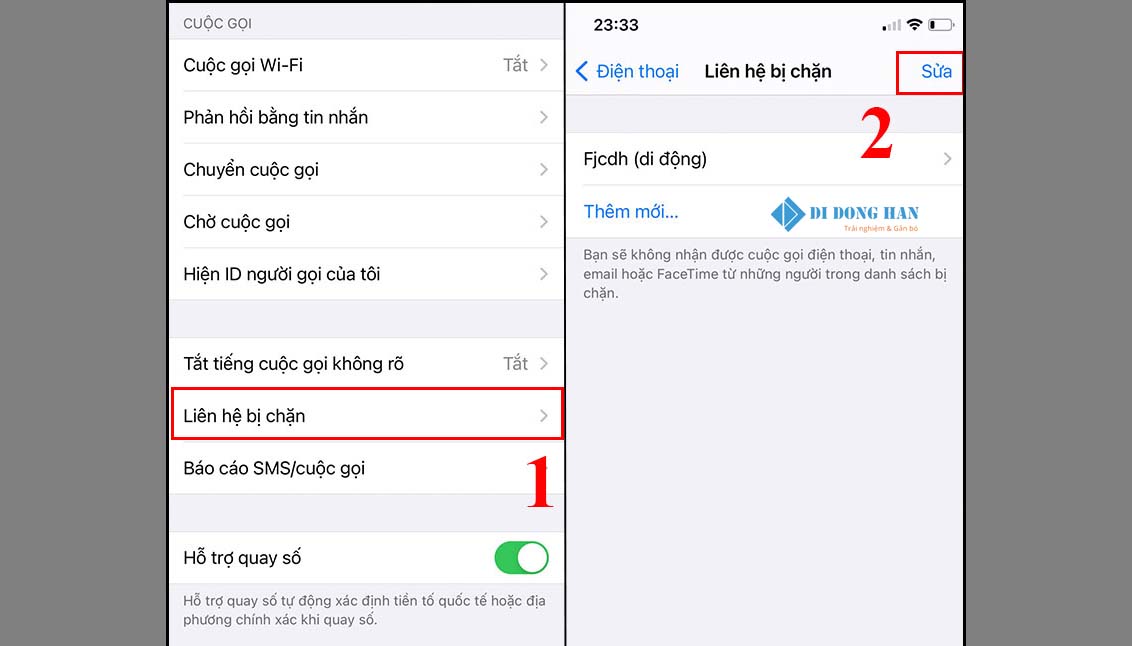
Bước 4: Nhấn vào dấu “(-)” bên cạnh số bạn muốn bỏ chặn, sau đó chọn “Bỏ chặn”.
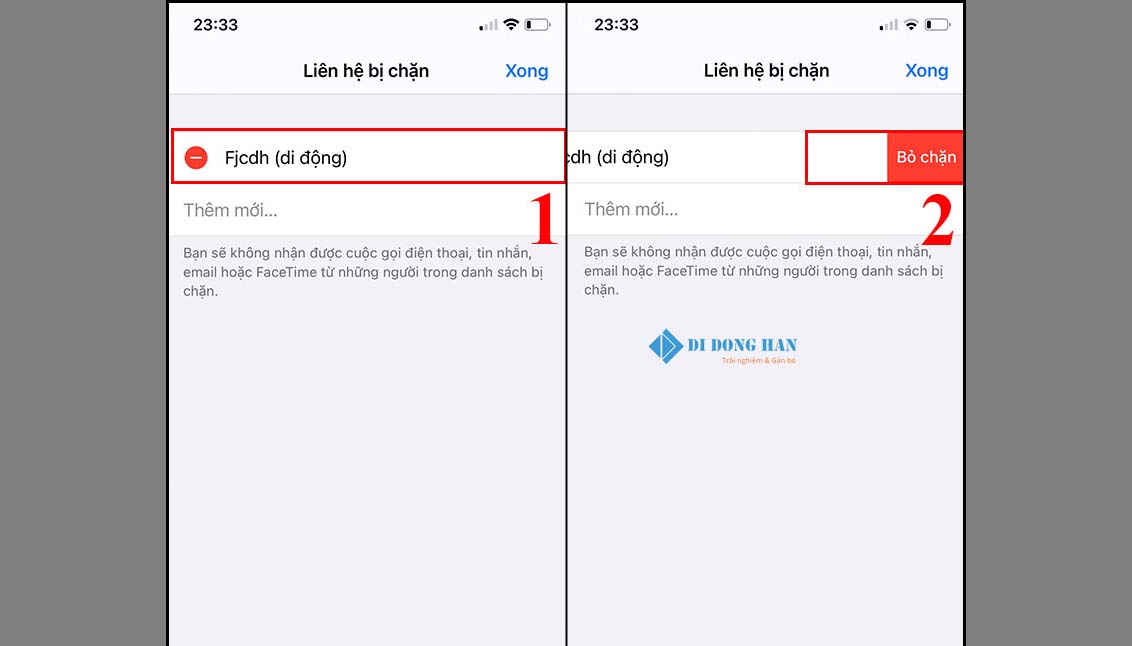
Lời Kết.
Thông qua bài viết Di Động Hàn vừa hướng dẫn tới bạn cách chặn số điện thoại trên các dòng điện thoại phổ biến như Android và IOS. Hy vọng thông qua bài viết này sẽ giúp bạn có cái nhìn tổng quát nhất về vấn đề chặn số điện thoại từ có giúp bạn có thể đễ dàng thực hiện việc này. Đừng bỏ qua những bài viết trong tương lai của Di Động Hàn để cập nhật thêm những thông tin thú vị và mới nhất trong thế giới công nghệ nhé!
Bài viết nổi bật khác: Cách tải video trên youtube về điện thoại



























Bình luận